Xin chào các bạn !
Trước đây chúng ta từng nghe nhiều về trình duyệt ẩn danh hay còn gọi là cửa sổ ẩn danh trên Chrome, tuy nhiên giờ đây với tính năng đăng bài viết ẩn danh trên nhóm Facebook sẽ có nhiều điều thú vị, vậy bài viết ẩn danh trên Facebook là gì? cách đăng bài ẩn danh trên Facebook như thế nào? Hãy cùng mình tìm hiểu qua bài viết sau đây nhé.

Bài viết ẩn danh là gì?
Với một người làm dịch vụ Facebook lâu năm và theo tìm hiểu của mình thì bài viết ẩn danh được Facebook đưa ra như sau:
- Bài viết ẩn danh bảo vệ quyền riêng tư nên bạn có thể an tâm đăng nội dung cá nhân.
- Bài viết ẩn danh không có tên hoặc ảnh đại diện của bạn. Quản trị viên, người kiểm duyệt nhóm và Facebook có thể xem các thông tin này.
- Bạn có thể bị lộ danh tính do các thông tin mình đưa vào bài viết ẩn danh. Để bảo vệ quyền riêng tư của bạn, chúng tôi đã tắt một số lựa chọn.
- Hệ thống sẽ chuyển thẳng bài viết ẩn danh cho quản trị viên và người kiểm duyệt phê duyệt. Chúng tôi sẽ thông báo cho bạn khi bài viết của bạn hiển thị trong nhóm.

Với tính năng này, bạn có thể đăng bài trong nhóm Facebook mà không sợ bạn bè hay thành viên khác trong nhóm biết người nào đã đăng (tuy nhiên Quản trị viên và Người kiểm duyệt vẫn thấy)
Cách đăng bài ẩn danh trên nhóm Facebook
Bước 1: Nếu bạn chưa có Facebook, hãy tải ứng dụng về máy theo đường dẫn sau đây.
Bước 2: Mở ứng dụng Facebook lên, bạn vào nhóm mà bạn muốn đăng bài và viết bài như bình thường (phải là nhóm mà bạn đã tham gia là thành viên). Sau đó, khi đăng bài viết, bạn hãy chọn chế độ ẩn danh như hình sau:
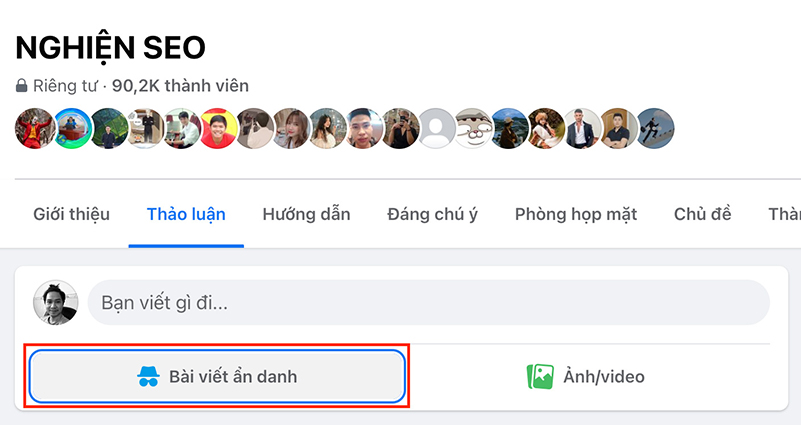
Bước 2: Bạn sẽ nhìn thấy một cửa sổ mới được bật lên thông báo cho bạn biết về tính năng của bài viết ẩn danh, sau đó bạn bấm vào Tạo bài viết ẩn danh để bắt đầu viết bài. Màn hình viết bài vẫn như chế độ đăng bình thường, bạn vẫn có thể chèn hình, viết chữ và chèn video nếu muốn.
Sau khi hoàn tất bài viết, bạn bấm đăng bài và thành quả như ví dụ sau đây:
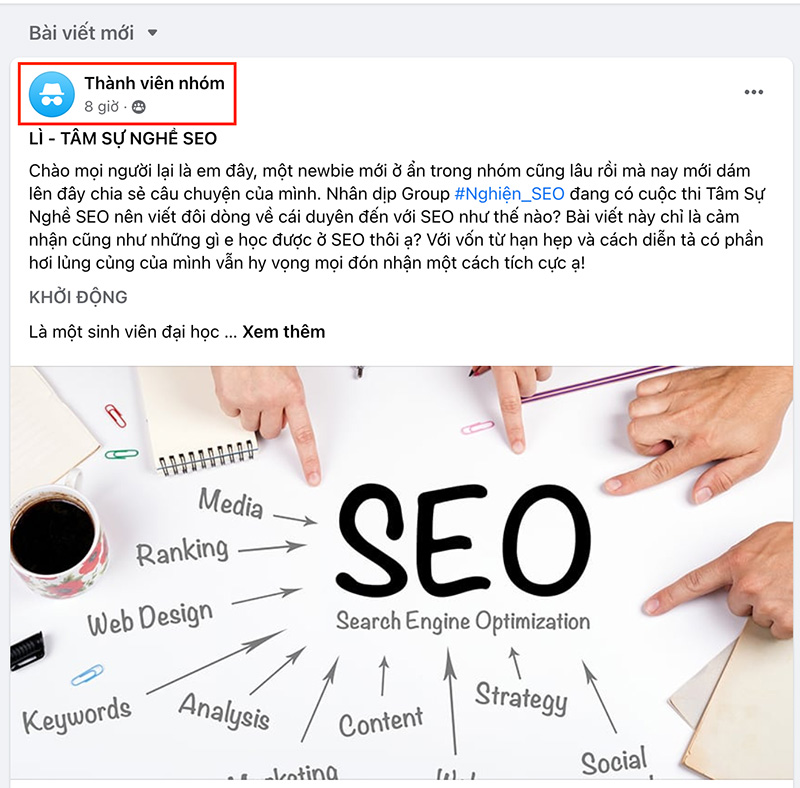
Xem thêm: Mẹo đổi tên Fanpage Facebook đơn giản
Như vậy quá dễ phải không nào, hy vọng qua bài viết nhỏ này, mình có thể giúp các bạn hiểu hơn về bài viết ẩn danh trên Facebook, cũng như cách đăng bài viết ẩn danh đơn giản.
Chúc bạn thành công. Nếu bạn thấy hay, đừng quên share bài viết lên Facebook của bạn để chia sẻ nó đến với nhiều người hơn nhé.

Tốt nghiệp CNTT và bắt đầu công việc Thiết kế web, SEO, Adwords,… từ 2008, với hơn 15 năm kinh nghiệm của mình, tôi thành lập BALICO với mục tiêu mang đến những giải pháp chuyển đổi số trong kinh doanh dành cho doanh nghiệp vừa và nhỏ (SME), nâng cao năng lực cạnh tranh, đồng hành cùng khách hàng tự tin bước vào kỷ nguyên công nghệ 4.0
Kết nối với tôi: Facebook | Tiktok | Twitter | Linkedin | Youtube | Blog
